Wie richte ich WordPress-E-Mail-Protokolle ein?
Veröffentlicht: 2020-05-06Die Verwaltung von E-Mails, die über Ihre WordPress-Website gesendet wurden, kann für viele WordPress-Site-Besitzer oft eine überwältigende Aufgabe sein. Den Status dieser E-Mails zu überprüfen und sicherzustellen, dass Sie über den Fortschritt aller E-Mails informiert sind, kann manuell ermüdend und verwirrend sein. In vielen Fällen kann es erforderlich sein, den Zeitpunkt zu bestimmen, zu dem eine E-Mail in der Vergangenheit gesendet wurde, oder etwas so Einfaches wie die Nachverfolgung kann dazu führen, dass der E-Mail-Austausch über die WordPress-Site gescannt werden muss. Hier ist die WordPress-E-Mail-Protokollierung praktisch.
WordPress-E-Mail-Protokolle können sehr nützlich sein, um einen Blick in den Status von E-Mails zu werfen und alle gesendeten E-Mails zu überwachen. Mithilfe von E-Mail-Protokollen können Sie den Zeitpunkt des Versands einer E-Mail, den Zustellstatus und den Empfänger der E-Mail leicht einschätzen. Das Verfolgen des Status von WordPress-Kontaktformular-Plugin-E-Mails, das Benutzeraktivitätsprotokoll oder die Zustellung von E-Mail-Benachrichtigungen sind einige andere Anwendungsfälle. Es ist nicht einfach, verlorene E-Mails durchzugehen oder sie zu durchsuchen, um eine wichtige zu finden.
Wichtige WordPress-E-Mail-Protokolle
Typische E-Mails für einen Passwort-Reset, eine neue Benutzerbenachrichtigung, eine Passwortänderung, kritische Kommentare usw. sind diejenigen, nach denen WordPress-Admins oft suchen müssen. Es ist wichtig sicherzustellen, dass der beabsichtigte Empfänger dieser E-Mails diese E-Mails tatsächlich liest und sie nicht sofort in ihren Spam-E-Mail-Ordner wandern. Indem Sie ein E-Mail-Protokoll für Ihre WordPress-E-Mails einrichten. Sie können ganz einfach das System die Arbeit erledigen lassen, alle E-Mails zu protokollieren, die von Ihrem Server gesendet werden.
In diesem Blogbeitrag helfen wir Ihnen beim Einrichten von WordPress-E-Mail-Protokollen für Ihre WordPress-Site. So verpassen Sie Ihren Workflow nicht.
Einrichten von WordPress-E-Mail-Protokollen
Die Verwendung eines WordPress-Plugins wie WP Mail SMTP oder WP Mail Logging kann hilfreich sein. Wenn Sie das E-Mail-Protokollierungssystem für Ihre Site einrichten möchten. Wenn Sie eine neue Website starten, ist die Einrichtung eines Blogs und die Auswahl des richtigen Webhosts eine entscheidende Entscheidung, da die Ergebnisse dieser Siteground-Überprüfung zeigen, wie der richtige Webhosting-Plan die Leistung Ihrer Website steigern kann. Ebenso wichtig ist die Einrichtung eines E-Mail-Log-Systems. Hier ist der Prozess für Sie, um die E-Mail-Protokollierung über diese Plugins einzurichten:
Über das WP Mail SMTP-Plugin:
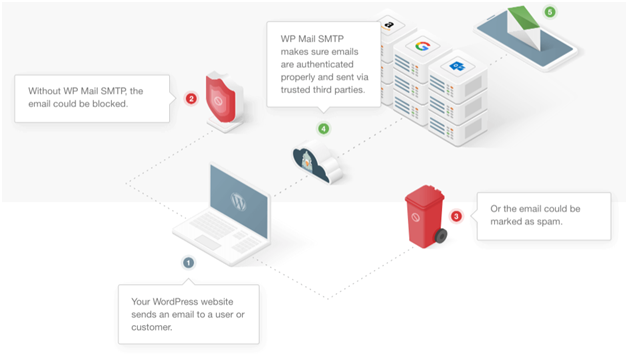
Besuchen Sie den Link, um das WP Mail SMTP-Plugin herunterzuladen und in Ihrer WordPress-Installation zu installieren. Sie können ganz einfach die Hilfeseite auf der Website durchgehen, um mit der Dokumentation, Referenzmaterialien und Tutorials für das WP Mail SMTP-Plugin durchzukommen. Es hilft Ihnen beim Einrichten des E-Mail-Protokollsystems.
Sobald Sie das Plugin heruntergeladen haben und bereit sind, es zu installieren, melden Sie sich beim Dashboard Ihrer WordPress-Site an und besuchen Sie die Registerkarte Plugin. Gehen Sie nun zur Einstellungsoption für das Plugin und es ist Zeit, das Plugin für Ihre WordPress-Site zu konfigurieren. Nach der Aktivierung müssen Sie den Lizenzschlüssel eingeben, um loszulegen.
Falls Sie den Lizenzschlüssel nicht zur Hand haben. Sie können Ihr Konto auf der WP Mail SMTP-Website besuchen und den Schlüssel abrufen.
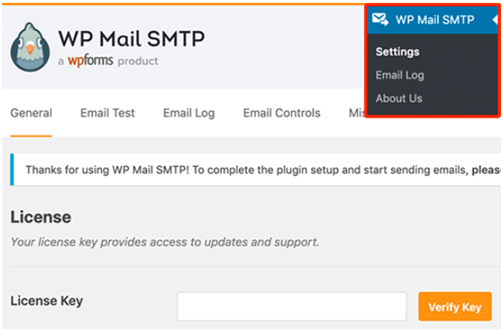
Kopieren Sie nun einfach den Schlüssel, fügen Sie ihn ein und klicken Sie auf die Schaltfläche "Schlüssel überprüfen". Sie können sich auch dafür entscheiden, dass das Team Sie bei der Einrichtung des Plugins unterstützt, indem Sie ein White Glove-Setup anfordern.
Nach der Aktivierung ist es jetzt an der Zeit, WordPress-E-Mail-Protokolle für das Plugin zu aktivieren. Gehen Sie zu WP Mail SMTP > Einstellungen > Registerkarte E-Mail-Protokoll.
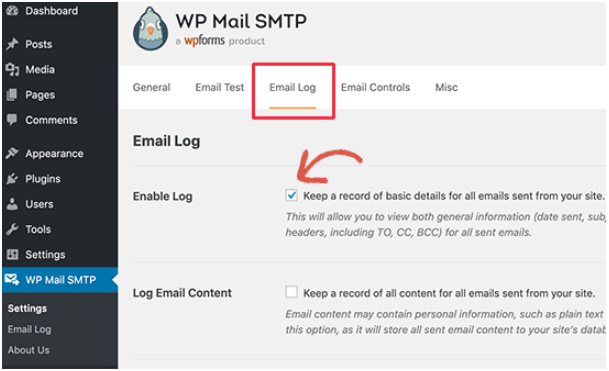
Nächster Schritt
Aktivieren Sie das Kontrollkästchen "Protokoll aktivieren". Nach der Aktivierung kann das System jede E-Mail aufzeichnen, die von Ihrer Website gesendet wird. In Zukunft speichert das System Datum und Uhrzeit, Betreffzeile, E-Mail-Status, Empfänger-E-Mail-Adresse(n) (einschließlich CC und BCC), Anhänge usw.

Unter der Option „Protokoll aktivieren“ finden Sie auch die Option „E-Mail-Inhalt protokollieren“. Hier geht es um das Speichern allgemeiner Informationen/Fehlerbehebungsinformationen, die mit jeder gesendeten E-Mail zu tun haben. Sie können auch vollständige WordPress-E-Mail-Protokolle aktivieren. Es wird jedoch nicht empfohlen, wenn Ihnen die Vertraulichkeit des Inhalts der E-Mail am Herzen liegt, da das Protokoll alle sensiblen Informationen in Klartext speichert, die leicht kompromittiert werden können. Sobald Sie Ihre Einstellungen herausgefunden haben, können Sie auf „Änderungen speichern“ klicken, um mit dem Vorgang fortzufahren.
Nochmal Überprüfen
Jetzt ist es an der Zeit zu überprüfen und sicherzustellen, dass das Setup, das Sie gerade konfiguriert haben, einwandfrei funktioniert. Eine Test-E-Mail dient dem Zweck und kann direkt aus dem Plugin ausgelöst werden.
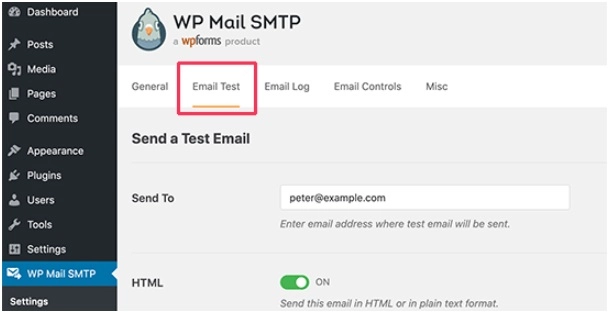
Besuchen Sie den Plugin-Bereich in Ihrem WordPress-Dashboard > SMTP > Einstellungen > Registerkarte "E-Mail-Test". Fügen Sie nun einfach eine Empfänger-E-Mail-Adresse hinzu und klicken Sie auf die Schaltfläche "E-Mail senden". Sobald die E-Mail gesendet wurde, zeigt das Plugin den Status der Test-E-Mail an.

Jetzt wurde Ihr WordPress-E-Mail-Log- System mit Hilfe des Plugins 'WP Mail SMTP' eingerichtet. Jetzt können Sie die E-Mail-Protokolle jederzeit problemlos anzeigen.
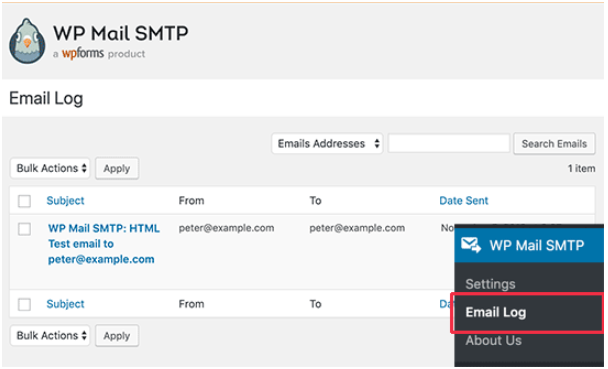
Melden Sie sich einfach beim Dashboard Ihrer Site an und gehen Sie zur Seite WP Mail SMTP > E-Mail-Protokoll, um die vom Protokollsystem aufgezeichneten Einträge zu überprüfen. Wenn Sie mit der Maus über den 'Link anzeigen' fahren, können Sie die Protokolldetails sehen.
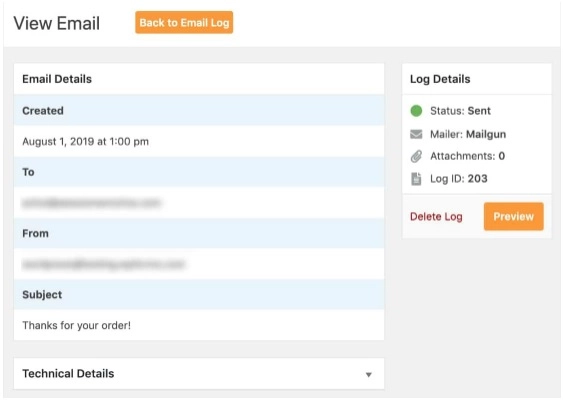
Mit dem Plugin können Sie nach bestimmten E-Mail-Einträgen suchen und ältere Einträge aus Ihrem E-Mail-Protokoll löschen. Sie können auch Massenaktionen zum Löschen der Einträge durchführen.
Durch die WP Mail-Protokollierung von MailPoet
Dies ist auch ein effizientes Plugin, mit dem Sie in wenigen Schritten ganz einfach ein WordPress-Logging-System einrichten können. Hier ist, was Sie tun müssen:
- Besuchen Sie das WordPress-Plugin-Repository und suchen Sie nach dem Plugin 'WP Mail Logging' von MailPoet. Laden Sie dieses Plugin herunter und installieren Sie es.
- Jetzt ist es an der Zeit, einen Trick zu ziehen. Melden Sie sich einfach von Ihrer WordPress-Site ab. Initiieren Sie dann eine Kennwortzurücksetzung, damit das System Ihnen eine E-Mail sendet.
- Sobald Sie sich wieder bei Ihrer Site anmelden können. Sie können die Protokolleinträge sehen. Das Plugin kann E-Mails protokollieren, mit Ausnahme von E-Mails, die von Plugins gesendet werden, die wp_mail nicht verwenden.
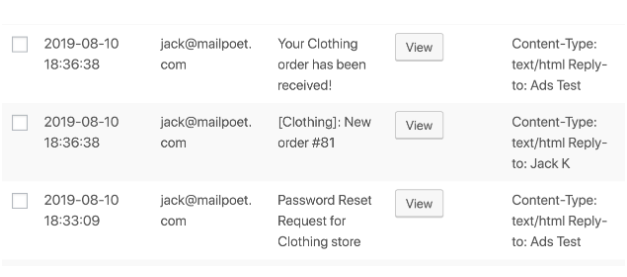
- Wenn Sie auf "Ansicht" klicken, finden Sie Details wie Sendezeit, Gastgeber, Empfänger, Betreff, Nachrichtentext, Kopfzeilen und Fehler bei Anhängen.
Wenn Sie wissen möchten, wie dieses Plugin in seiner Gesamtheit funktioniert, können Sie das Begleitdokument lesen.
Lesen Sie mehr So wählen Sie die besten WordPress-Hosting-Anbieter im Jahr 2020 aus
